windows10下安装TensorFlow Object Detection API的步骤
人气:0安装步骤:
模型源码:https://github.com/tensorflow/models
1、下载源码后解压,修改文件夹名为models
(以下步骤中涉及到路径的地方需要根据自己的实际情况而定)
2、安装protoc:
打开网址https://github.com/protocolbuffers/protobuf/releases,,我这里下载的是proto-3.7.1-win64.zip,根据自己的电脑配置来。
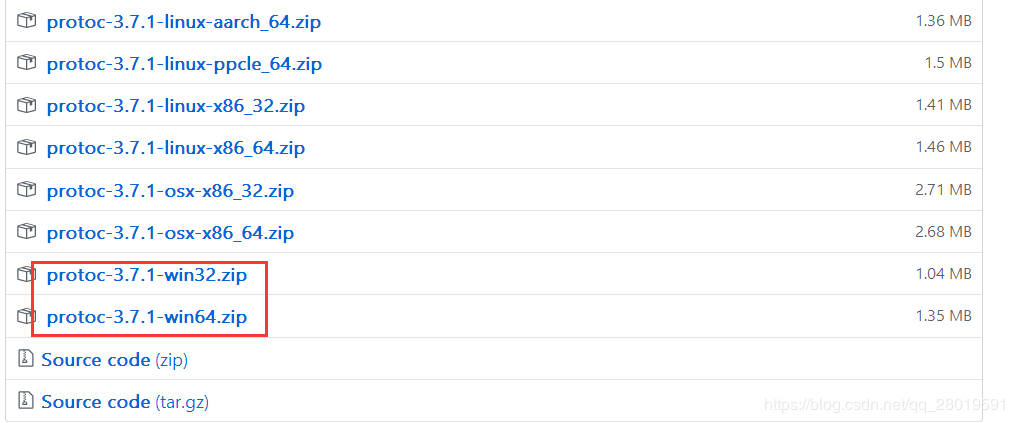
下载后复制到与models同名的文件夹下,解压,生成:bin、include。将bin文件夹下的protoc.exe复制到C:\Windows\System32文件夹下。cmd打开命令行界面,输入命令protoc,出现如下界面说明安装成功:

3、编译proto文件
在models/research下运行Windows PowerShell(注意,这里必须是PowerShell,运行cmd会报错),输入如下命令:
Get-ChildItem object_detection/protos/*.proto | Resolve-Path -Relative | %{ protoc $_ --python_out=. }
运行完成后,可以检查object_detection/protos/文件夹,如果每个proto文件都成了对应的以py为后缀的python源码,就说明编译成功了。

4、添加环境变量
在Anaconda\Lib\site-packages添加一个路径文件,如tensorflow_model.pth,必须以.pth为后缀,写上你要加入的模块文件所在的目录名称,如下图:

5、运行models/research下的setup.py
python setup.py build python setup.py install
6、安装完成测试
在models/research下运行如下命令:
python object_detection/builders/model_builder_test.py
出现如下信息,说明已安装成功:

7、执行已经训练好的模型
在research文件夹下运行命令:jupyter notebook,接着在jupyter中打开object_detection文件夹,并单击object_detection_tutorial.ipynb运行试例文件。如下所示:

运行所有代码后的结果如下:

您可能感兴趣的文章:
- Windows10下Tensorflow2.0 安装及环境配置教程(图文)
- windows安装TensorFlow和Keras遇到的问题及其解决方法
- Windows下anaconda安装第三方包的方法小结(tensorflow、gensim为例)
- windows环境下tensorflow安装过程详解
- 详解TensorFlow在windows上安装与简单示例
- win7上tensorflow2.2.0安装成功 引用DLL load failed时找不到指定模块 tensorflow has no attribute xxx 解决方法
- Pycharm中出现ImportError:DLL load failed:找不到指定模块的解决方法
- 解决windows上安装tensorflow时报错,“DLL load failed: 找不到指定的模块”的问题
加载全部内容